

Por Nathan E. Malpass, Última atualização: September 11, 2023
A transição para um novo telefone Android é uma perspectiva interessante, oferecendo recursos aprimorados e desempenho aprimorado. No entanto, o processo de como transferir contatos entre telefones Android tem o potencial de causar ansiedade.
A ideia de inserir novamente cada contato manualmente pode ser assustadora, especialmente se sua agenda de endereços for extensa. Felizmente, no mundo interconectado de hoje, a tecnologia simplificou esse processo, tornando mais simples do que nunca a transferência perfeita de contatos entre telefones Android.
Neste artigo, iremos guiá-lo através de vários métodos que atendem a diferentes preferências e situações. Esteja você atualizando para um dispositivo mais recente, trocando de marca ou simplesmente protegendo seus contatos, você descobrirá instruções passo a passo para garantir uma transferência tranquila.
Abordaremos técnicas tradicionais e modernas, destacando suas vantagens e possíveis desvantagens, permitindo que você escolha o método que melhor se adapta às suas necessidades.
Diga adeus à tediosa tarefa de copiar contatos manualmente ou recorrer a técnicas ultrapassadas. Vamos mergulhar no mundo da transferência de contatos sem complicações e desbloquear todo o potencial do seu novo telefone Android.
Parte #1: Métodos finais sobre como transferir contatos entre telefones AndroidParte #2: A principal ferramenta para transferir contatos entre telefones Android: FoneDog Phone TransferConclusão
A transferência de contatos usando um cartão SIM pode ser considerada um método tradicional, mas ainda se mostra eficaz, especialmente quando se trata de um número menor de contatos. O cartão SIM é há muito tempo um portador confiável de informações de contato e, se seus dispositivos suportarem esse método, vale a pena considerar.
Veja como transferir contatos entre telefones Android usando o cartão SIM:
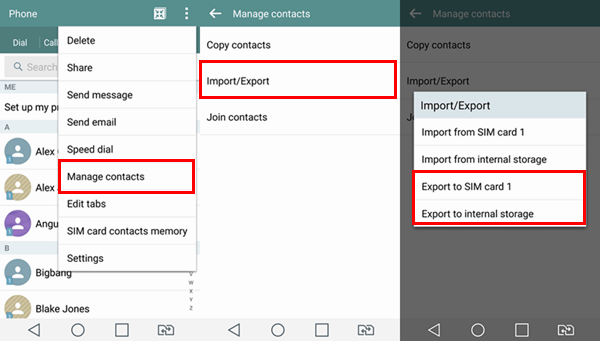
Usar o método do cartão SIM é uma maneira simples de transferir contatos, principalmente quando você está lidando com uma lista de contatos modesta. No entanto, as suas limitações em termos de capacidade de armazenamento e a incapacidade de transferir detalhes de contacto abrangentes podem torná-lo menos apelativo para utilizadores com informações de contacto extensas e diversificadas.
Se você está procurando uma solução mais abrangente, fique atento enquanto exploraremos métodos mais avançados de transferência de contatos nas próximas seções.
Você pode use Bluetooth para transferir contatos entre dois iPhones, você pode fazer o mesmo entre dois telefones Android? Absolutamente sim! A tecnologia Bluetooth permite a transferência de contatos entre telefones Android sem a necessidade de acesso à Internet ou conexões físicas.
O método envolve emparelhar os telefones, selecionar contatos e iniciar a transferência via Bluetooth. Embora seja adequado para listas de contactos mais pequenas, este método pode não ser tão eficiente para coleções maiores ou quando é necessário preservar detalhes de contacto adicionais.
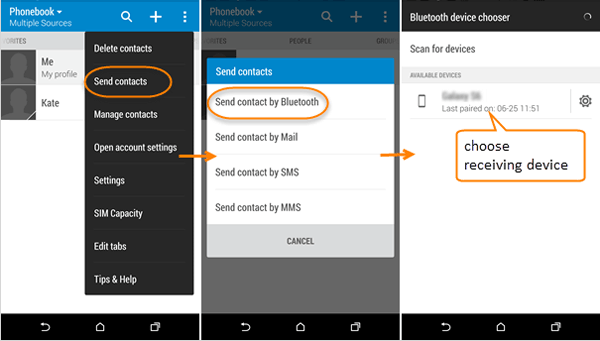
Usar o Bluetooth para transferência de contatos oferece uma maneira simples e conveniente de migrar seus contatos sem fio. No entanto, tenha em mente que este método pode não ser adequado para listas de contactos maiores devido a potenciais limitações de velocidade e eficiência. Para opções de transferência mais avançadas e abrangentes, continue lendo enquanto exploramos métodos alternativos nas próximas seções.
O Google geralmente é usado para transferir fotos de uma conta para outra, o que é bastante conveniente. A transferência de contatos usando os Contatos do Google também oferece um método simples e eficaz que garante o backup seguro de seus contatos na nuvem. Este método é particularmente útil na transição entre dispositivos Android, pois elimina a necessidade de transferências manuais e permite acesso fácil em vários dispositivos.
Veja como transferir contatos entre telefones Android usando os Contatos do Google:
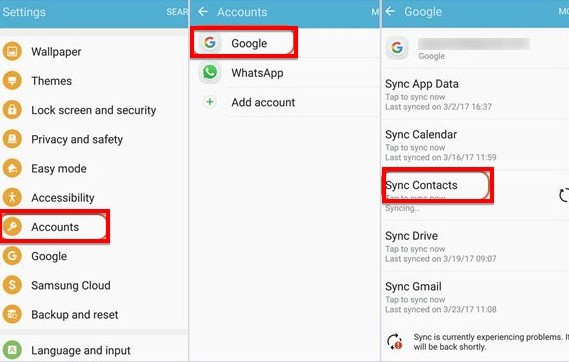
utilização Google Contacts transferir seus contatos oferece uma solução confiável e eficiente, especialmente ao alternar entre dispositivos Android. Os contatos são armazenados com segurança na nuvem, garantindo fácil acesso e sincronização em múltiplas plataformas.
Embora seja necessária uma conexão com a Internet, os benefícios do gerenciamento de contatos abrangente e descomplicado tornam esse método uma excelente escolha para usuários que buscam uma transição perfeita.
Embora seja mais demorado, exportar e importar manualmente sua lista de contatos oferece uma abordagem versátil que pode ser empregada independentemente do dispositivo ou plataforma. Este método envolve exportar seus contatos como um arquivo e, em seguida, importar esse arquivo para o seu novo telefone Android. Embora possa exigir mais etapas, oferece maior controle sobre o processo e é adequado para situações em que outros métodos podem não ser aplicáveis.
Aqui estão as etapas para implementá-lo:
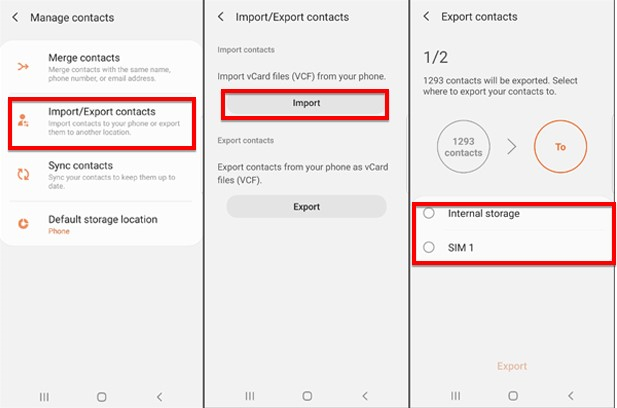
Quando se trata de transferir contatos entre telefones Android de maneira simples e eficiente, o Transferência de telefone FoneDog A ferramenta compatível com o iPhone 15 surge como uma solução poderosa. Esta ferramenta dedicada simplifica o processo, fornecendo uma interface amigável e uma variedade de recursos que garantem que a migração de seus contatos seja tranquila e descomplicada.
Transferência telefônica
Transfira arquivos entre iOS, Android e Windows PC.
Transfira e faça backup de mensagens de texto, contatos, fotos, vídeos, músicas no computador facilmente.
Totalmente compatível com os mais recentes iOS e Android.
Download grátis

Aqui está como transferir contatos entre telefones Android usando isso:
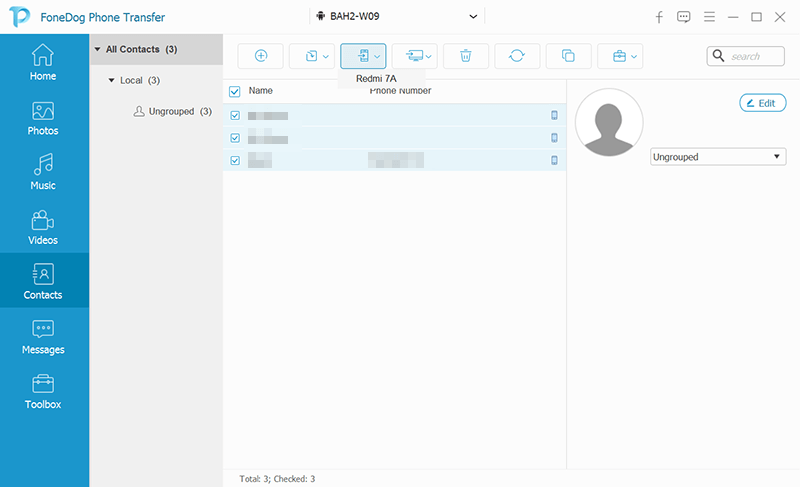
FoneDog Phone Transfer se destaca como uma ferramenta de primeira linha para transferência de contatos entre telefones Android. Sua interface amigável, opção de transferência com um clique e abordagem abrangente tornam-no a escolha ideal para usuários que buscam uma experiência de migração de contatos confiável e eficiente. Com o FoneDog Phone Transfer, você pode fazer a transição com segurança para o seu novo dispositivo Android, sabendo que seus contatos e dados importantes estão em boas mãos.
As pessoas também leramGuia 2023: Como transferir contatos da Sony para a SamsungComo transferir contatos da Samsung para o iPhone: o know-how
A transferência de contatos entre telefones Android evoluiu de uma tarefa complicada para um processo simplificado, graças aos vários métodos e ferramentas à sua disposição. Neste artigo, exploramos várias técnicas em como transferir contatos entre telefones Android, cada um atendendo a diferentes preferências e cenários. Esteja você buscando simplicidade, compatibilidade entre plataformas ou uma abordagem abrangente, existe um método que atende às suas necessidades.
Seja qual for o método escolhido, lembre-se de que o objetivo é garantir uma transição tranquila para o seu novo telefone Android e, ao mesmo tempo, proteger suas valiosas informações de contato. Com esses métodos à sua disposição, você pode adotar seu novo dispositivo com confiança, sabendo que seus contatos estarão com você.
Deixe um comentário
Comentário
Transferência telefônica
Transfira dados do iPhone, Android, iOS e Computador para qualquer lugar sem qualquer perda com o FoneDog Phone Transfer. Como foto, mensagens, contatos, música, etc.
Download grátisArtigos Quentes
/
INTERESSANTEMAÇANTE
/
SIMPLESDIFÍCIL
Obrigada! Aqui estão suas escolhas:
Excelente
Classificação: 4.7 / 5 (com base em 57 classificações)